kich-thuoc
Giảm Kích Thước Desktop Icon: Tối Ưu Không Gian Làm Việc
Bạn muốn Giảm Kích Thước Desktop Icon trên máy tính để có thêm không gian làm việc và dễ dàng quản lý các ứng dụng? Bài viết này sẽ hướng dẫn bạn các cách thực hiện đơn giản và hiệu quả trên nhiều hệ điều hành. kích thước icon
Tại Sao Cần Giảm Kích Thước Desktop Icon?
Việc giảm kích thước desktop icon giúp tối ưu hóa không gian làm việc trên màn hình máy tính, đặc biệt hữu ích cho những ai sử dụng màn hình nhỏ hoặc có nhiều icon trên desktop. Kích thước icon nhỏ gọn giúp bạn dễ dàng quan sát tổng quan và tìm kiếm ứng dụng nhanh chóng.
![]() Giảm kích thước icon desktop
Giảm kích thước icon desktop
Cách Giảm Kích Thước Desktop Icon trên Windows
Trên hệ điều hành Windows, bạn có thể giảm kích thước icon bằng cách sử dụng chuột hoặc bàn phím.
- Sử dụng chuột: Nhấn giữ phím
Ctrltrên bàn phím và đồng thời cuộn con lăn chuột xuống dưới để giảm kích thước icon. Cuộn lên trên để tăng kích thước icon. - Sử dụng bàn phím: Click chuột phải vào vùng trống trên desktop, chọn “View” và sau đó chọn kích thước icon mong muốn (Small icons, Medium icons, Large icons).
Giảm Kích Thước Icon trên Windows 10 Siêu Nhỏ
Ngoài ra, bạn có thể tùy chỉnh kích thước icon nhỏ hơn nữa trên Windows 10 bằng cách chỉnh sửa Registry. Tuy nhiên, cần thận trọng khi thực hiện thao tác này.
![]() Chỉnh kích thước icon trên Windows 10
Chỉnh kích thước icon trên Windows 10
Giảm Kích Thước Desktop Icon trên macOS
Trên macOS, việc thay đổi kích thước icon cũng rất đơn giản. Bạn chỉ cần click chuột phải vào vùng trống trên desktop, chọn “Show View Options” và sau đó điều chỉnh thanh trượt “Icon Size” để thay đổi kích thước.
Lợi Ích của Việc Giảm Kích Thước Desktop Icon
- Tăng không gian làm việc: Giảm kích thước icon giúp bạn có thêm không gian hiển thị trên desktop, đặc biệt hữu ích khi làm việc với nhiều cửa sổ ứng dụng cùng lúc.
- Dễ dàng quản lý ứng dụng: Icon nhỏ gọn giúp dễ dàng quan sát tổng quan và tìm kiếm ứng dụng mong muốn.
- Giao diện gọn gàng hơn: Desktop với icon nhỏ gọn mang lại cảm giác gọn gàng và chuyên nghiệp hơn.
Các Mẹo Khác để Tối Ưu Desktop
Ngoài việc giảm kích thước desktop icon, bạn có thể áp dụng các mẹo sau để tối ưu không gian làm việc:
- Sử dụng thanh taskbar hiệu quả: Ghim các ứng dụng thường dùng vào taskbar để truy cập nhanh chóng mà không cần hiển thị icon trên desktop.
- Sắp xếp icon theo nhóm: Nhóm các icon theo chức năng hoặc loại ứng dụng để dễ dàng quản lý.
- Sử dụng hình nền tối giản: Hình nền đơn giản, không quá cầu kỳ sẽ giúp desktop trông gọn gàng hơn.
hình nềncuốn sách kích thước lớn cho máy tính
Nguyễn Văn A, chuyên gia công nghệ thông tin, chia sẻ: “Việc giảm kích thước icon là một cách đơn giản nhưng hiệu quả để tối ưu không gian làm việc trên máy tính. Tôi thường khuyên người dùng nên kết hợp việc này với các mẹo sắp xếp khác để tạo một desktop gọn gàng và hiệu quả.”
Kết luận
Giảm kích thước desktop icon là một thủ thuật đơn giản nhưng mang lại hiệu quả đáng kể trong việc tối ưu không gian làm việc trên máy tính. Hy vọng bài viết này đã cung cấp cho bạn những thông tin hữu ích để giảm kích thước desktop icon và chỉnh kích thước icon trên desktop win 10 siêu nhỏ tạo một không gian làm việc hiệu quả hơn.
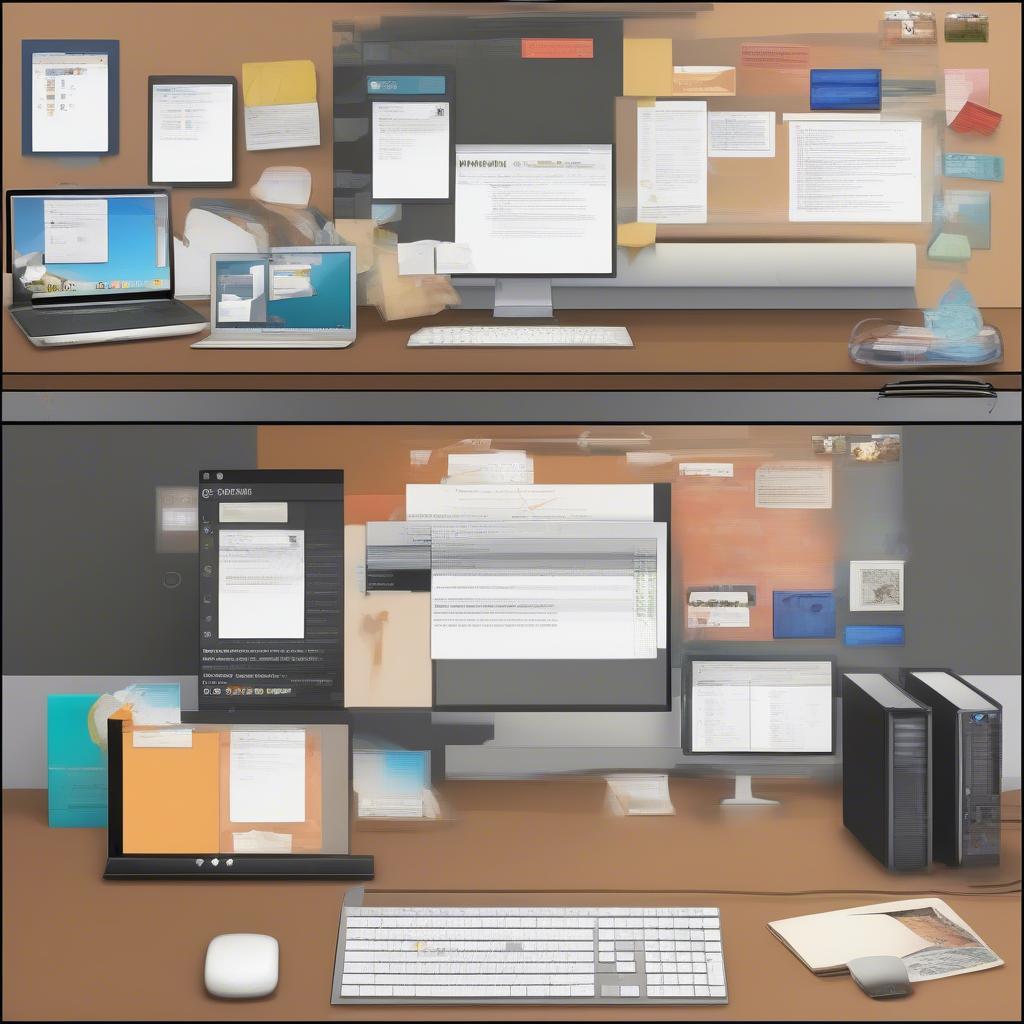 Tối ưu desktop
Tối ưu desktop
FAQ
- Làm thế nào để giảm kích thước icon trên Windows 7?
- Có cách nào để giảm kích thước icon trên Linux không?
- Việc giảm kích thước icon có ảnh hưởng đến hiệu năng máy tính không?
- Tôi có thể tùy chỉnh hình dạng của icon được không?
- Làm sao để khôi phục kích thước icon mặc định?
- Có phần mềm nào hỗ trợ việc sắp xếp icon tự động không?
- Tôi nên chọn kích thước icon nào là phù hợp nhất?
Mô tả các tình huống thường gặp câu hỏi.
Người dùng thường gặp khó khăn trong việc tìm kiếm tùy chọn thay đổi kích thước icon, đặc biệt trên các phiên bản Windows khác nhau. Một số người dùng cũng quan tâm đến việc tùy chỉnh kích thước icon nhỏ hơn mức cho phép mặc định.
Gợi ý các câu hỏi khác, bài viết khác có trong web.
Bạn có thể tìm hiểu thêm về cách chỉnh cho các kích thước file lưu trên desktop tại VHPlay.
Leave a comment